LVM (ook bekend als Logical Volume Management),is een briljante manier waarop Linux-gebruikers partities in harde schijven in realtime kunnen uitbreiden, verkleinen en wijzigen, zonder de noodzaak om het bestandssysteem te ontkoppelen. In deze gids halen we het mysterie uit LVM. We zullen ingaan op het instellen van een standaard LVM-volume op Linux, het maken van een volumegroep en meer!
Voordat we beginnen
In deze gids zullen we ingaan op het maken van een basis LVM-opstelling. Het maken van een LVM-volume omvat het wissen van gegevens, dus maak voordat u begint een back-up van het systeem.
Er zijn veel verschillende manieren om eensysteemback-up op Linux. Als je niet zeker weet hoe je er een maakt, bekijk dan Deja-Dup. Hiermee kunnen gebruikers een back-up maken en deze uploaden naar internet of een netwerkserver.
Installeer LVM2
Nu u een back-up hebt gemaakt, is het tijd om de LVM-software te installeren. Open een terminal en voer de installatie-instructies in die overeenkomen met uw besturingssysteem.
Ubuntu
sudo apt install lvm2*
Debian
sudo apt-get install lvm2*
Arch Linux
sudo pacman -S lvm2
Fedora
Fedora gebruikt Logical Volume Management zwaar, dusde kans is groot dat het LVM2-pakket en de hulpprogramma's al op uw computer staan. Als je het niet zeker weet en het toch wilt installeren, is het commando:
sudo dnf install lvm2*
OpenSUSE
sudo zypper install lvm2
Bereid uw apparaten voor
Dus je bent in de live omgeving. Vanaf hier opent u het Ubuntu-streepje door op de Windows-toets te drukken. Klik vervolgens op het zoekvak, typ "Terminal" en druk op Enter om het te starten.
Krijg root-toegang in de terminal. Het verkrijgen van root is van cruciaal belang, omdat het niet mogelijk is om zonder root met LVM-volumes te communiceren.
sudo -s
Nadat u root-toegang hebt, bevestigt u dit door de wie ben ik commando. Als de uitvoer 'root' is, hebt u root-toegang.
whoami
Open de harde schijf waarop u de LVM wilt maken met de cfschijf partitie-editor.
Opmerking: wijzig sdX in de schijf die u wilt gebruiken. Controleren lsblk voor meer informatie.
cfdisk /dev/sdX
Markeer elk van de partities op de schijf met de pijltoetsen omhoog / omlaag. Gebruik vervolgens de pijltoetsen links / rechts om de optie "Verwijderen" te markeren. druk op invoeren om de verwijdering te bevestigen. Doe dit totdat elke partitie op de schijf weg is en deze leeg is.

Wanneer alle partities verdwenen zijn, gebruikt u de pijltoetsen links / rechts om "Nieuw" te vinden en drukt u erop om een nieuwe partitie te maken.
Nadat u 'Nieuw' heeft geselecteerd, wordt u gevraagdmaak een nieuwe partitie. Gebruik de hele harde schijf. Als de drive waarop ik LVM wil instellen bijvoorbeeld 18 GB is, voer ik "18G" in bij de prompt, enzovoort.
Markeer "primair" wanneer daarom wordt gevraagd en druk nogmaals op invoeren op het toetsenbord. Markeer vervolgens de optie "Type" en selecteer Linux LVM.
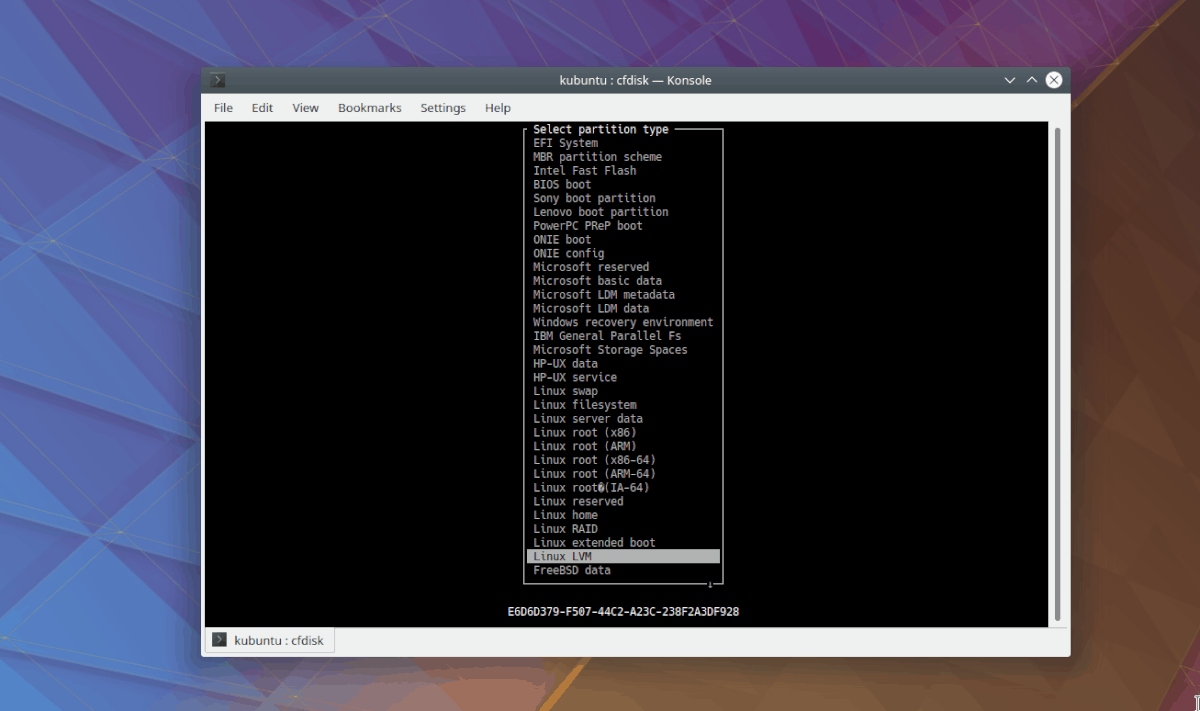
Voltooi het partitioneringsproces door "Schrijven" te markeren. Selecteer "afsluiten" om Cfdisk te verlaten.
Stel het fysieke volume van LVM in
Voordat we onze LVM logische volumes kunnen maken en formatteren, moeten we een fysiek LVM-volume maken. LVM-volumes maken op Linux wordt gedaan met de tool pvcreate.
Voer in de terminal de pvcreate commando tegen de LVM-partitie op de schijf die u wilt gebruiken voor LVM. In dit voorbeeld is de stationsletter / Dev / sdb.
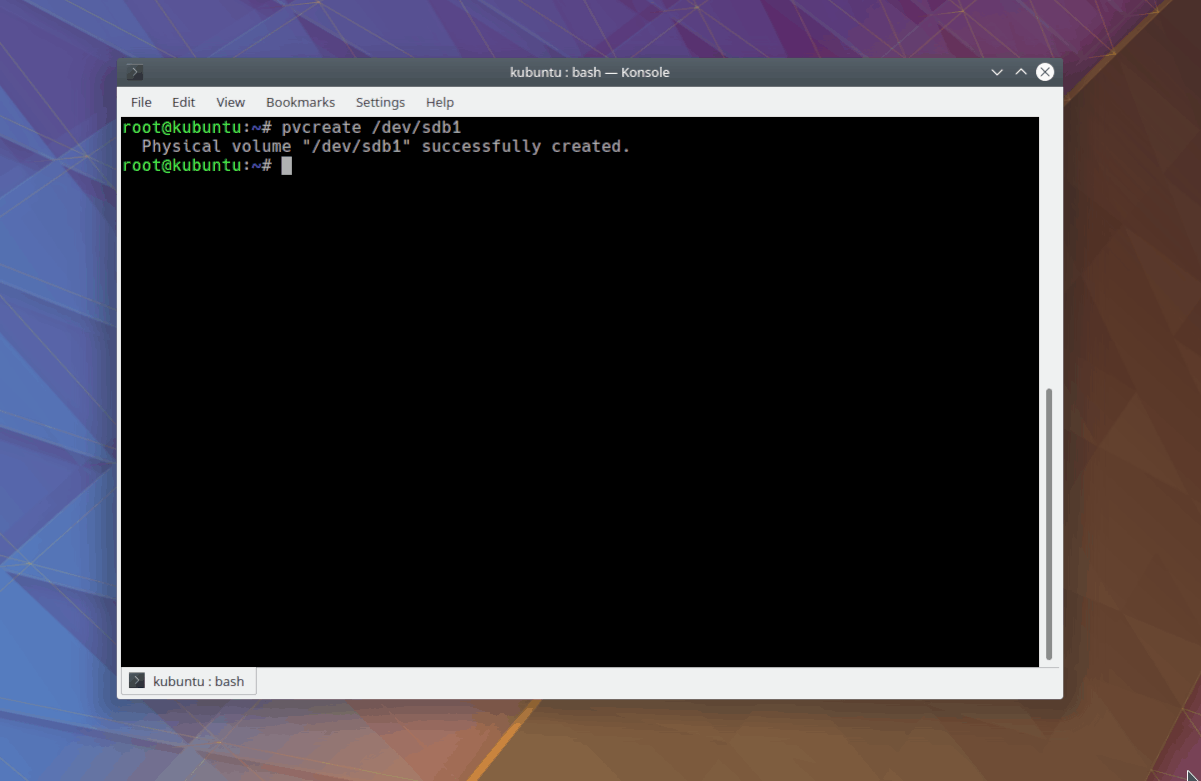
pvcreate /dev/sdb1
Het uitvoeren van de pvcreate commando overtreffen van de / Dev / sdb1 partitie creëert een nieuw LVM fysiek volume. We kunnen dit bevestigen door te draaien:
lsblk
Maak een LVM-volumegroep
Nu we een LVM fysiek volume hebben ingesteld, is de volgende stap het maken van een LVM-volumegroep. Om een nieuwe VG te maken, ga naar de terminal en voer het volgende uit vgcreate commando. Vergeet niet te vervangen / Dev / sdb1 met uw LVM-partitie.
Opmerking: in dit voorbeeld is onze LVM-volumegroepnaam LVM1. Als je deze naam niet leuk vindt, kun je deze in iets anders veranderen.
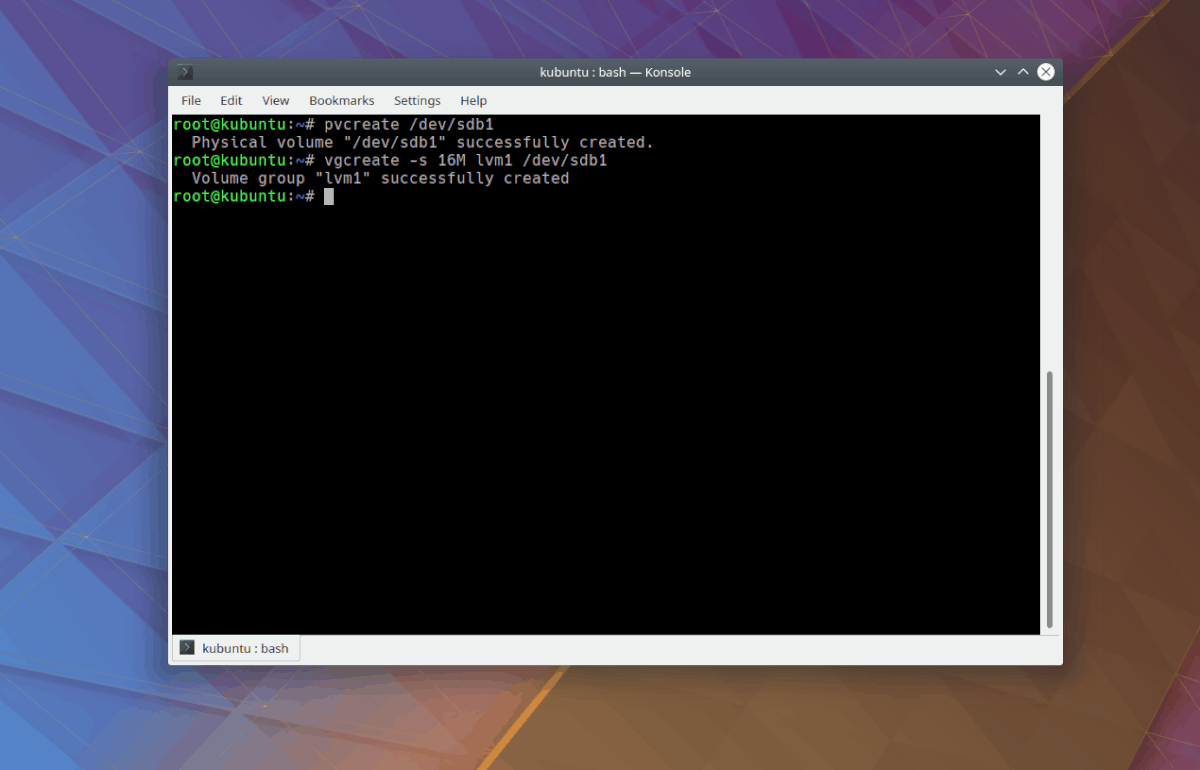
vgcreate -s 16M lvm1 /dev/sdb1
Als de bovenstaande opdracht succesvol is, is onze LVM1-volumegroep klaar om mee te werken.
Stel LVM logische volumes in
Logische volumes zijn waar alle gegevens worden opgeslagen in een LVM. Gebruik de om een nieuw logisch volume in uw LVM te maken lvcreate commando.
Als u bijvoorbeeld een logisch volume van 2 GB wilt maken, doet u het volgende:
lvcreate -L 2G -n lvm1a lvm1
Herhaal dit proces om zoveel volumes te maken als u wilt. De basissyntaxis voor het maken van logische volumes is:
lvcreate -L somenumberG -n logicalvolumename logicalvolumegroup
Als u tevreden bent met de grootte van uw nieuwe logische LVM-partitie, is het tijd om deze te formatteren. Dus bijvoorbeeld om onze nieuwe partitie van 2 GB te formatteren met het label "LVM1A".
Eerste, CD in de / Dev / mapper map en zoek het label van de logische partitie die we willen formatteren. In ons voorbeeld is het /dev / mapper / LVM1-lvm1a.
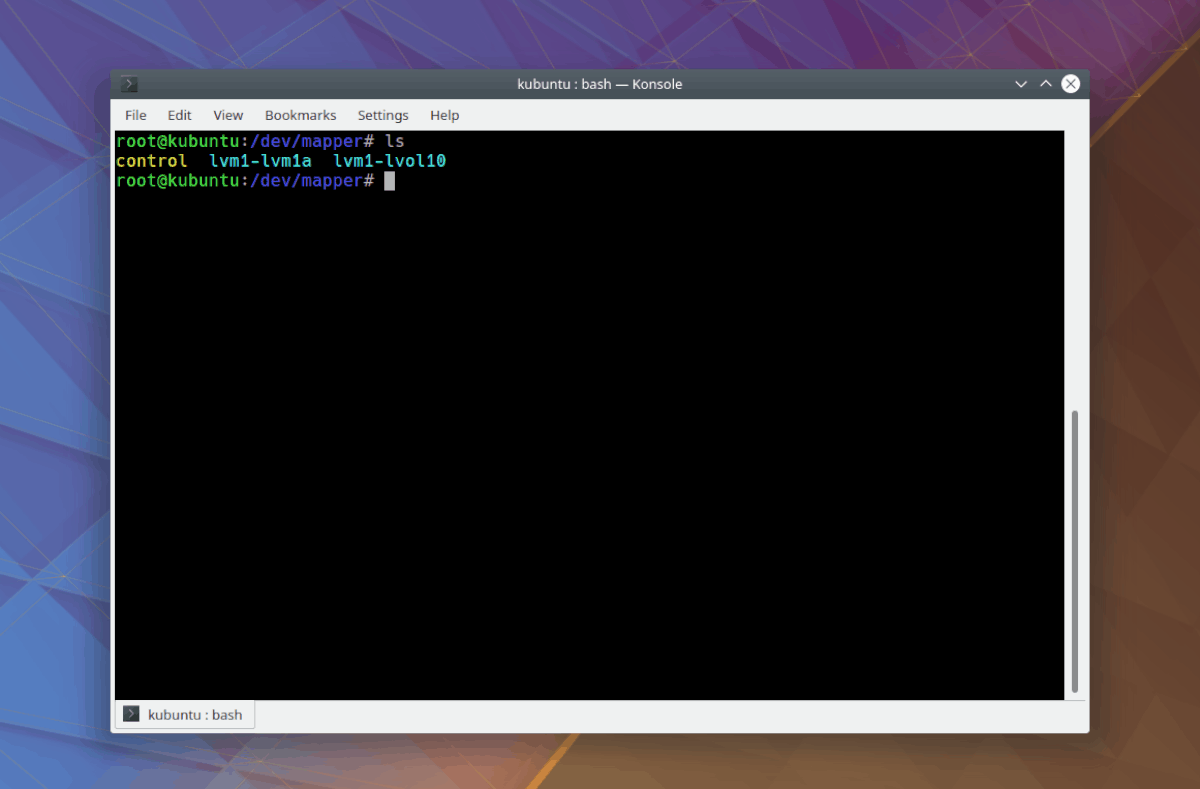
cd /dev/mapper ls
Voer de volgende opdracht uit als root om het volume te formatteren:
mkfs.ext4 /dev/mapper/lvm1-lvm1a
Nadat het formatteren is voltooid, opent u uw nieuwe LVM-volume door de volgende opdrachten uit te voeren met rootrechten.
Opmerking: als u meerdere volumes maakt, vervangt u LVM1-lvm1a met wat je erin vindt / Dev / mapper.
mkdir /mnt/vfs/ mount /dev/mapper/lvm1-lvm1a /mnt/vfs/
cd /mnt/vfs/</ P>













Comments